.NET Core开发Windows服务:使用Quartz执行定时任务

最近的项目也是主要为团队提供API接口,大多都是处理常规的业务逻辑上的事。过程中有个需求是需要每日定时定点执行一些推送消息的任务,一开始也没多想就将定时任务写到了API的项目里,部署完测试下人傻了,日志没有任何执行了任务的痕迹,调试时候没毛病。回头一想,IIS这个懒东西应该是休眠了,直接把我的任务一起回收掉了。淡定的我捋了捋思绪查了查方案,可以更改IIS设置修改定时回收的模式,可以通过访问站点来唤醒,觉得不是很合适,既然是WindowsServer,那我干脆弄一个WindowsService来定时执行任务再好不过了鸭,而且之前也没用过.net core写过WindowsService,正好吃个螃蟹。
一开始我是直接弄了个控制台程序,按照之前.NET Framework的写法来写。后来发现.NET Core专门为这种后台服务(长时间运行的服务)设计了项目模板,称之为Worker Service。为了满足在每日的固定时间点执行,这里选择老牌的Quartz来实现。简单描述一下Demo要实现的需求:每日定点向一个API接口中发送信息。接下来详细记录一下实现过程,Demo的源码:https://github.com/Xuhy0826/WindowsServiceDemo。
使用Visual Studio(我是使用的VS2019)创建项目,选择Worker Service(如下图),姑且就命名为WindowsServiceDemo。
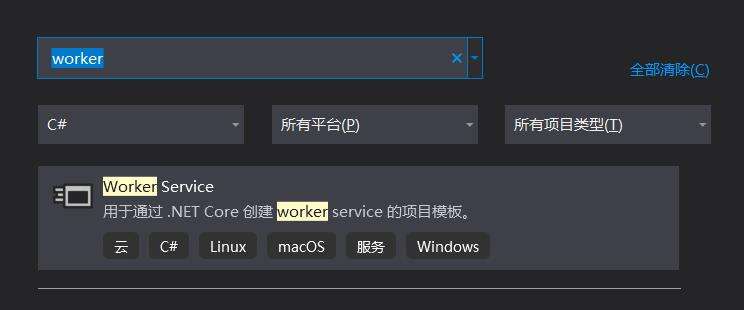
项目创建完成之后里面的内容很简单,一个Program.cs和另一个Work.cs,Work类继承BackgroundService,并重写其ExecuteAsync方法。显而易见,ExecuteAsync方法就是执行后台任务的入口。
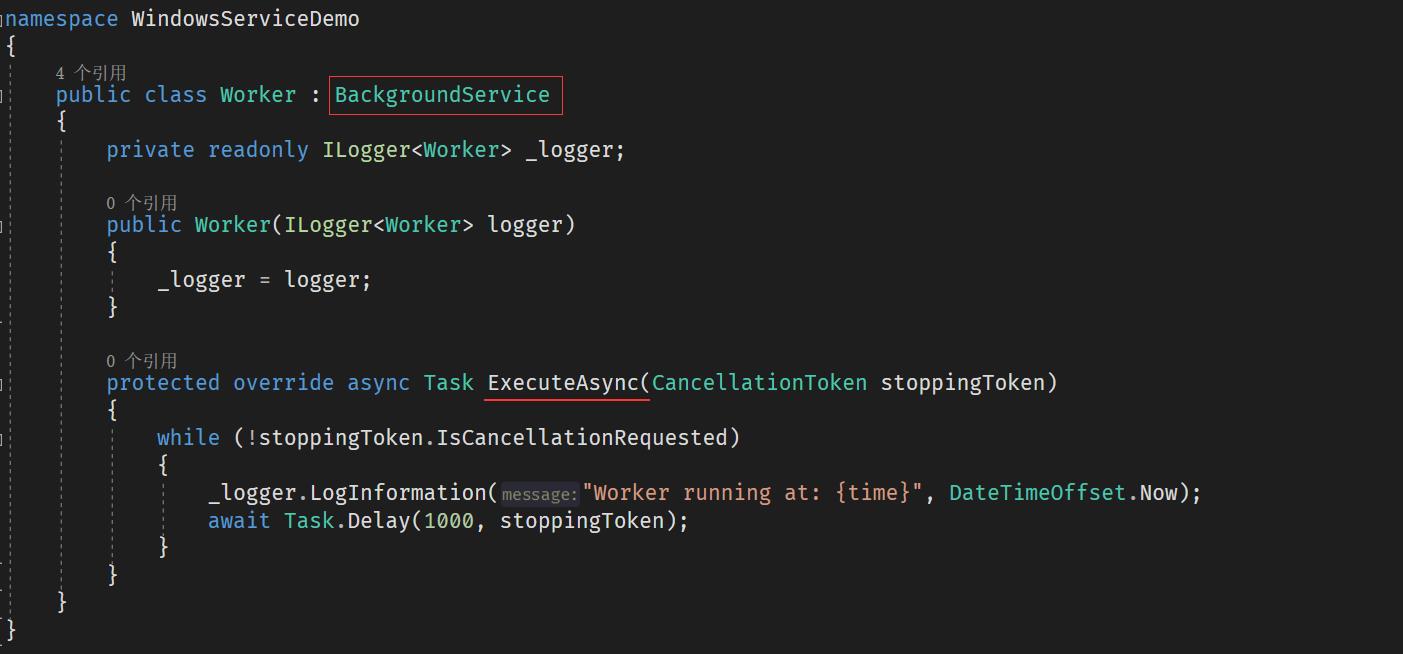
Program.cs中,依旧是类型的通过创建一个IHost并启动运行。为了方便进行依赖注入,可以创建一个IServiceCollection的扩展方法来进行服务的注册,接下来一步步介绍。
进行服务注册之前,先将需要引用的包通过Nuget安装一下。安装 Quartz 来实现定时执行任务。另外由于需求需要调用api接口即需要使用HttpClient发送请求,所以还需要另外引入包 Microsoft.Extentsions.Http 。由于需要部署成WindowService,需要引入包 Microsoft.Extensions.Hosting.WindowsServices 。
首先定义Job,即执行任务的具体业务逻辑。创建一个SendMsgJob类,继承IJob接口,并实现Execute方法。Execute方法就是到了设定好的时间点时执行的方法。这里即是实现了使用注册的HttpClient来发送消息的过程。
public class SendMsgJob : IJob
{
private readonly AppSettings _appSettings;
private const string ApiClientName = "ApiClient";
private readonly IHttpClientFactory _httpClientFactory;
private readonly ILogger<SendMsgJob> _logger;
public SendMsgJob(IHttpClientFactory httpClientFactory, IOptions<AppSettings> appSettings, ILogger<SendMsgJob> logger)
{
_httpClientFactory = httpClientFactory;
_logger = logger;
_appSettings = appSettings.Value;
}
/// <summary>
/// 定时执行
/// </summary>
/// <param name="context"></param>
/// <returns></returns>
public async Task Execute(IJobExecutionContext context)
{
_logger.LogInformation($"开始执行定时任务");
//从httpClientFactory获取我们注册的named-HttpClient
using var client = _httpClientFactory.CreateClient(ApiClientName);
var message = new
{
title = "今日消息",
content = _appSettings.MessageNeedToSend
};
//发送消息
var response = await client.PostAsync("/msg", new JsonContent(message));
if (response.IsSuccessStatusCode)
{
_logger.LogInformation($"消息发送成功");
}
}
}创建好Job之后,便是设置它让其定时执行即可。来到Work.cs,替换掉原来的默认演示代码,换之配置Job执行策略的代码。使用Quartz配置Job大致分为这么几部
- 创建调度器 Scheduler
- 创建Job实例
- 创建触发器来控制Job的执行策略
- 将Job实例和触发器实例配对注册进调度器中
- 启动调度器
public class Worker : BackgroundService
{
private readonly ILogger<Worker> _logger;
public Worker(ILogger<Worker> logger)
{
_logger = logger;
}
protected override async Task ExecuteAsync(CancellationToken stoppingToken)
{
_logger.LogInformation("服务启动");
//创建一个调度器
var scheduler = await StdSchedulerFactory.GetDefaultScheduler(stoppingToken);
//创建Job
var sendMsgJob = JobBuilder.Create<SendMsgJob>()
WithIdentity(nameof(SendMsgJob), nameof(Worker))
Build();
//创建触发器
var sendMsgTrigger = TriggerBuilder.Create()
WithIdentity("trigger-" + nameof(SendMsgJob), "trigger-group-" + nameof(Worker))
StartNow()
WithSchedule(CronScheduleBuilder.DailyAtHourAndMinute(08, 30)) //每日的08:30执行
Build();
await scheduler.Start(stoppingToken);
//把Job和触发器放入调度器中
await scheduler.ScheduleJob(sendMsgJob, sendMsgTrigger, stoppingToken);
}
}关于定时任务的配置告一段落,接下来将所需的服务注册到服务容器中。根据之前所说的,我们创建一个扩展方法来管理我们需要注册的服务。
public static class DependencyInject
{
/// <summary>
/// 定义扩展方法,注册服务
/// </summary>
public static IServiceCollection AddMyServices(this IServiceCollection services, IConfiguration config)
{
//配置文件
services.Configure<AppSettings>(config);
//注册“命名HttpClient”,并为其配置拦截器
services.AddHttpClient("ApiClient", client =>
{
client.BaseAddress = new Uri(config["ApiBaseUrl"]);
}).AddHttpMessageHandler(_ => new AuthenticRequestDelegatingHandler());
//注册任务
services.AddSingleton<SendMsgJob>();
return services;
}
}修改Program.cs,调用新增的扩展方法
namespace WindowsServiceDemo
{
public class Program
{
public static void Main(string[] args)
{
CreateHostBuilder(args).Build().Run();
}
public static IHostBuilder CreateHostBuilder(string[] args) =>
Host.CreateDefaultBuilder(args)
ConfigureServices((hostContext, services) =>
{
//注册服务
services.AddMyServices(hostContext.Configuration)
AddHostedService<Worker>();
});
}
}到此,主要的代码就介绍完了。为了调试,可以修改设定好的定时执行时间(比如一分钟之后),来测试是否能够成功。修改完触发器的触发时间后,直接运行项目。但是遗憾的是,任务并没有定时触发。这是什么原因呢?其实是因为虽然我们将我们自定义的Job注入的服务容器,但是调度器创建Job实例时,并不是从我们的服务容器去取的,而是调度器自己走默认的实例化。解决方法是我们为调度器指定JobFactory来重写实例化Job类型的规则。
首先创建一个MyJobFactory并继承IJobFactory接口,实现方法 NewJob ,这个方法便是工厂实例化Job的方法,我们可以在这里将实例化Job的方式改写成从服务容器中获取实例的方式。
namespace WindowsServiceDemo
{
/// <summary>
/// Job工厂,从服务容器中取Job
/// </summary>
public class MyJobFactory : IJobFactory
{
protected readonly IServiceProvider _serviceProvider;
public MyJobFactory(IServiceProvider serviceProvider)
{
_serviceProvider = serviceProvider;
}
public IJob NewJob(TriggerFiredBundle bundle, IScheduler scheduler)
{
var jobType = bundle.JobDetail.JobType;
try
{
var job = _serviceProvider.GetService(jobType) as IJob;
return job;
}
catch (Exception e)
{
Console.WriteLine(e);
throw;
}
}
public void ReturnJob(IJob job)
{
var disposable = job as IDisposable;
disposable?.Dispose();
}
}
}随后将 MyJobFactory 也注册到服务容器中,即在 AddMyServices 扩展方法中添加
1 //添加Job工厂 2 services.AddSingleton<MyJobFactory>();
接下来将调度器的Factory替换成 MyJobFactory ,修改Work.cs代码如下。
public class Worker : BackgroundService
{
private readonly ILogger<Worker> _logger;
private readonly MyJobFactory _jobFactory;
public Worker(ILogger<Worker> logger, MyJobFactory jobFactory)
{
_logger = logger;
_jobFactory = jobFactory;
}
protected override async Task ExecuteAsync(CancellationToken stoppingToken)
{
_logger.LogInformation("服务启动");
//创建一个调度器
var scheduler = await StdSchedulerFactory.GetDefaultScheduler(stoppingToken);
//指定自定义的JobFactory
scheduler.JobFactory = _jobFactory;
//创建Job
var sendMsgJob = JobBuilder.Create<SendMsgJob>()
WithIdentity(nameof(SendMsgJob), nameof(Worker))
Build();
//创建触发器
var sendMsgTrigger = TriggerBuilder.Create()
WithIdentity("trigger-" + nameof(SendMsgJob), "trigger-group-" + nameof(Worker))
StartNow()
WithSchedule(CronScheduleBuilder.DailyAtHourAndMinute(08, 30)) //每日的08:30执行
Build();
await scheduler.Start(stoppingToken);
//把Job和触发器放入调度器中
await scheduler.ScheduleJob(sendMsgJob, sendMsgTrigger, stoppingToken);
}
}在此执行调试,现在一旦到达我们在触发器中设置的时间点, SendMsgJob 的 Execute 方法便会成功触发。
开发完成后,现在剩下的任务就是如何将项目发布成一个WindowsService。来到 Program.cs 下,需要进行一些改动
public static IHostBuilder CreateHostBuilder(string[] args) =>
Host.CreateDefaultBuilder(args)
.UseWindowsService() //按照Windows Service运行
.ConfigureServices((hostContext, services) =>
{
//注册服务
services.AddMyServices(hostContext.Configuration)
.AddHostedService<Worker>();
});
重新编译项目成功后,我们便可以使用sc.exe来部署成为windows服务。以管理员身份启动命令行,执行
> sc.exe create WindowsServiceDemo binPath="D:\workspace\WindowsServiceDemo\WindowsServiceDemo\bin\Debug\netcoreapp3.1\WindowsServiceDemo.exe" [SC] CreateService 成功
此时打开服务面板,便可以看到刚刚部署好的 WindowsServiceDemo 服务了。

博客园地址:https://www.cnblogs.com/xhy0826/p/Net_Core_Windows_Service_Quartz.html
- 唐山SEO(网站优化技术)
- 邯郸SEO(网站优化技术)
